

Een algemene bibliotheek aanmaken in iTunes
In iTunes versie 6 en eerder had je de beschikking over een "algemene"-bibliotheek playlist waarin je alle mediabestanden (muziek, video's, podcasts etc.) terug kon vinden. Vanaf iTunes versie 7 i... lees verder ▸
In iTunes versie 6 en eerder had je de beschikking over een "algemene"-bibliotheek playlist waarin je alle mediabestanden (muziek, video's, podcasts etc.) terug kon vinden. Vanaf iTunes versie 7 is deze algemene bibliotheek verdwenen en worden de mediabestanden opgesplitst per soort in aparte bibliotheken. Toch is het mogelijk om in iTunes versie 7 en hoger de "algemene"-bibliotheek terug te krijgen. Sluit hiervoor iTunes af en open een Terminal sessie, typ hierin de onderstaande commando's: (meer…)lees verder ▸

Mac OS X 10.6.7: Font problemen [archief]
Mac OS X 10.6.7: Font problemen [archief]
Na de Mac OS X 10.6.7 update blijken veel OS X gebruikers last te hebben van een vervelende lettertype bug. Het probleem doet zich voor met lettertypes op basis van OpenType in combinatie met PDF best... lees verder ▸
Na de Mac OS X 10.6.7 update blijken veel OS X gebruikers last te hebben van een vervelende lettertype bug. Het probleem doet zich voor met lettertypes op basis van OpenType in combinatie met PDF bestanden. De PDF bestanden met daarin OpenType lettertypes kunnen zonder problemen geopend worden in de standaard OS X voorvertoning applicatie. In een 3rd party applicatie zoals bijvoorbeeld Adobe Acrobat reader gaat het echter fout. (meer…)lees verder ▸
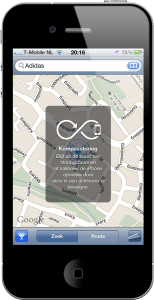
Het kompas van de iPhone kalibreren
Het kompas van de iPhone kalibreren
Wanneer je de Kompas of Google Maps app op je iPhone gebruikt kan er een popup venster verschijnen dat het kompas opnieuw gekalibreerd moet worden. Je krijgt daarbij de aanwijzing om met je iPhone een... lees verder ▸
Wanneer je de Kompas of Google Maps app op je iPhone gebruikt kan er een popup venster verschijnen dat het kompas opnieuw gekalibreerd moet worden. Je krijgt daarbij de aanwijzing om met je iPhone een beweging in de vorm van een acht uit te voeren. Het digitale kompas in de iPhone werkt het zelfde als een magnetisch kompas met een naald, de nauwkeurigheid kan worden verstoord door magnetische voorwerpen of andere invloeden in de directe omgeving. Als je de iPhone dichtbij een storingsbron houdt, kan de meting beïnvloeden en onbetrouwbaar maken. Wanneer er een verstoring wordt gedetecteerd dan verschijnt een popup op het scherm dat het kompas moet worden gekalibreerd. (meer…)lees verder ▸

Sneak preview Mac OS X Lion bij MacLimburg
Sneak preview Mac OS X Lion bij MacLimburg
Mocht je komende donderdagavond niets te doen hebben dan wil ik je graag uitnodigen voor een OS X Lion Sneak preview bij de Apple gebruikersgroep MacLimburg in het Belgische Hasselt. Tijdens deze Snea... lees verder ▸
Mocht je komende donderdagavond niets te doen hebben dan wil ik je graag uitnodigen voor een OS X Lion Sneak preview bij de Apple gebruikersgroep MacLimburg in het Belgische Hasselt. Tijdens deze Sneak preview zal ik de nieuwe features en wijzigingen in Mac OS X Lion demonstreren. Naast de nieuwe grote features zoals Mission Control en Launchpad bezit Mac OS X Lion nog een hele berg aan verassingen en moeten we zelfs afscheid gaan nemen van een aantal huidige Mac OS X features! Wat is er nu mooier dan onder het genot van Belgisch biertje te kijken naar al het moois wat er deze zomer aan zit te komen. (meer…)lees verder ▸
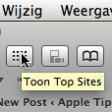
Vertragingstijd van OS X tooltips aanpassen
Vertragingstijd van OS X tooltips aanpassen
Tooltips zijn de gele blokjes die aanwijzingen geven over de knoppen in de OS X Interface. Wanneer je bijvoorbeeld in Safari je muis plaatst op het "+" icoon dan wordt er na +/- 1 seconden de volgende... lees verder ▸
Tooltips zijn de gele blokjes die aanwijzingen geven over de knoppen in de OS X Interface. Wanneer je bijvoorbeeld in Safari je muis plaatst op het "+" icoon dan wordt er na +/- 1 seconden de volgende tekst weergegeven: "Hiermee voegt U een bladwijzer toe voor de huidige pagina". Deze optie is voor beginnende OS X gebruikers vast en zeker zeer hulpzaam, wanneer je echter langer OS X gebruikt zijn de tooltips niet nodig en geven de meeste vaak nutteloze informatie. Door middel van een OS X Terminal commando kan je de vertragingstijd aanpassen. (meer…)lees verder ▸
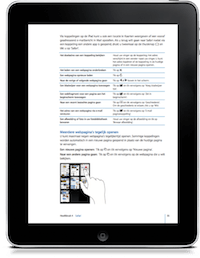
De Nederlandse iPad 2 handleiding downloaden
De Nederlandse iPad 2 handleiding downloaden
Op de Apple.com website is het mogelijk om de Nederlandstalige iPad 2 handleiding te downloaden. De iOS 4.3 handleiding is zeer compleet, beschrijft bijna alle functies en bestaat uit meer dan 210 pag... lees verder ▸
Op de Apple.com website is het mogelijk om de Nederlandstalige iPad 2 handleiding te downloaden. De iOS 4.3 handleiding is zeer compleet, beschrijft bijna alle functies en bestaat uit meer dan 210 pagina's. Vreemd genoeg wordt de handleiding door Apple alleen aangeboden in het PDF formaat. Je zou verwachten dat hiervoor het iBooks standaard ePub formaat zou worden gebruikt. Het PDF formaat heeft als voordeel dat je deze op je Mac eenvoudig kunt openen met voorvertoning en daarna gelijk alle aanwijzingen op je iPad kunt uitproberen. (meer…)lees verder ▸
Boxcar notificaties ontvangen op je Mac
Boxcar notificaties ontvangen op je Mac
Boxcar is de meest gebruikte en populaire iOS app voor het ontvangen van Push notificaties. Met Boxcar is het mogelijk om push notificaties op je iPhone of iPad te ontvangen wanneer er nieuwe berichte... lees verder ▸
Boxcar is de meest gebruikte en populaire iOS app voor het ontvangen van Push notificaties. Met Boxcar is het mogelijk om push notificaties op je iPhone of iPad te ontvangen wanneer er nieuwe berichten voor je zijn ontvangen op sociale websites zoals Facebook en Twitter. Tevens is het mogelijk om notificaties te ontvangen van additionele sources zoals RSS Feeds, Prowler of e-mail berichten. Naast de iOS versie is er nu ook een Mac OS X applicatie beschikbaar waarmee je de push notificaties van de Boxcar-dienst ook op je Mac kunt ontvangen. In het geval van Twitter is dat niet echt nuttig want nieuw ontvangen mentions en DM's verschijnen direct op je scherm. In het geval van Facebook of één van de additionele diensten kan het echter wel heel erg handig zijn. (meer…)lees verder ▸
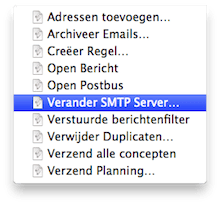
Handige Applescripts voor Mail
Handige Applescripts voor Mail
Met het Mail Scripts package van Andreas Amann krijg je beschikking over een grote collectie Apple Scripts die speciaal voor OS X Mail zijn gemaakt. Het package bestaat onder andere uit een script waa... lees verder ▸
Met het Mail Scripts package van Andreas Amann krijg je beschikking over een grote collectie Apple Scripts die speciaal voor OS X Mail zijn gemaakt. Het package bestaat onder andere uit een script waarmee je e-mail berichten op tijd kunt versturen en dubbele berichten automatisch kunt verwijderen. De Mail Scripts worden aangeleverd als een installer package, deze plaatst de scripts in de map: Programma's ▸ Mail Scripts. De geïnstalleerde scripts kun je starten door erop te dubbelklikken in OS X Finder of via het Applemenu in de OS X Menubalk. (meer…)lees verder ▸

Mac OS X Lion Developer preview 2
Mac OS X Lion Developer preview 2
Apple heeft een nieuwe Developer preview 2 van Mac OS X Lion (11A419) beschikbaar gesteld aan ontwikkelaars. Er is op dit moment nog weinig bekend over eventuele nieuwe features en wijzigingen ten ... lees verder ▸
Apple heeft een nieuwe Developer preview 2 van Mac OS X Lion (11A419) beschikbaar gesteld aan ontwikkelaars. Er is op dit moment nog weinig bekend over eventuele nieuwe features en wijzigingen ten opzichte van de vorige beta 11A390. De algehele stabiliteit en performance is in deze beta sterk verbeterd. Opvallend in deze release is dat de iCal applicatie is voorzien van een nieuw uiterlijk. (meer…)lees verder ▸

Exposé in de applicatie switcher (10.6)
Exposé in de applicatie switcher (10.6)
De meeste Ma c OS X gebruikers zijn ondertussen wel bekend met de applicatie switcher die standaard in OS X aanwezig is. Door middel van de toets combinatie cmd⌘ + tab kan je op een Windows achtige ... lees verder ▸
De meeste Ma c OS X gebruikers zijn ondertussen wel bekend met de applicatie switcher die standaard in OS X aanwezig is. Door middel van de toets combinatie cmd⌘ + tab kan je op een Windows achtige manier switchen tussen applicaties. Wat veel gebruikers niet weten, is dat je met de application switcher in Mac OS X 10.6 Snow Leopard ook een Exposé mode kan starten. Exposé is de grafische weergave van geopende vensters die zich onder de F3 toets op je toetsenbord bevindt. (meer…)lees verder ▸

iPhoto: Geografische data kopiëren
iPhoto: Geografische data kopiëren
Sinds iPhoto '09 heeft Apple de applicatie voorzien met ondersteuning van geografische data (GeoTags). Het is vanaf deze versie mogelijk om de geografische data van een bepaalde foto naar een andere f... lees verder ▸
Sinds iPhoto '09 heeft Apple de applicatie voorzien met ondersteuning van geografische data (GeoTags). Het is vanaf deze versie mogelijk om de geografische data van een bepaalde foto naar een andere foto te kopiëren. Dit kan handig zijn als je een digitale camera bezit die geen GPS functionaliteit heeft. Maak in dat geval ook een foto met je iPhone op de zelfde locatie en kopieer thuis eenvoudig de geografische data van je iPhone naar de foto's die gemaakt zijn met je digitale camera. Op deze manier kun je optimaal gebruik maken van de Places feature in iPhoto. Vanzelfsprekend werkt dit met alle foto's die zijn voorzien van geografische data. Het kopiëren van de geografische data doe je als volgt: (meer…)lees verder ▸

Safari: De inhoud van een webpagina aanpassen
Safari: De inhoud van een webpagina aanpassen
Met behulp van het optionele ‘ontwikkel’ menu in Safari is het mogelijk om een aantal interessante opties te activeren zoals webinfo, foutconsole, snippereditor en extensiebouwer. Naast al deze vr... lees verder ▸
Met behulp van het optionele ‘ontwikkel’ menu in Safari is het mogelijk om een aantal interessante opties te activeren zoals webinfo, foutconsole, snippereditor en extensiebouwer. Naast al deze vrij technische functies kun je er ook een leuk trucje mee uitvoeren, zoals bijvoorbeeld de tekstinhoud van een webpagina wijzigen. Activeer allereerst het ontwikkel menu via de voorkeuren van de Safari: Safari ▸ Voorkeuren ▸ Geavanceerd ▸ Ontwikkel-menu in menubalk tonen (meer…)lees verder ▸

Het scherm van je MacBook roteren
Het scherm van je MacBook roteren
Wanneer je een extern scherm aansluit op je MacBook (Pro/Air) dan heb de mogelijkheid om de schermweergave te roteren. Op die manier kun je het extern scherm verticaal plaatsen zoals je vaak ziet bij ... lees verder ▸
Wanneer je een extern scherm aansluit op je MacBook (Pro/Air) dan heb de mogelijkheid om de schermweergave te roteren. Op die manier kun je het extern scherm verticaal plaatsen zoals je vaak ziet bij grafische vormgevers. De optie om het scherm te roteren is standaard niet aanwezig in de voorkeuren van het ingebouwd MacBook scherm. Met behulp van een extra toetsencombinatie is het echter wel mogelijk om het MacBook scherm te roteren. (meer…)lees verder ▸

Zoekcriteria gebruiken in Spotlight
Zoekcriteria gebruiken in Spotlight
Met Spotlight in OS X kun je heel eenvoudig en snel zoeken naar bestanden en programma's die aanwezig zijn op je Mac. Hierbij kun je ook gebruik maken van zoekcriteria, waardoor je de zoekresultaten k... lees verder ▸
Met Spotlight in OS X kun je heel eenvoudig en snel zoeken naar bestanden en programma's die aanwezig zijn op je Mac. Hierbij kun je ook gebruik maken van zoekcriteria, waardoor je de zoekresultaten kunt verfijnen. Wanneer je een zoekcriteria in Spotlight wilt gebruiken dan begin je met soort: (Engelse versie kind:) gevolgd door een van de onderstaande criteria. Wanneer je bijvoorbeeld alleen wilt zoeken naar afbeeldingen in het jpeg formaat, dan typ je soort:jpeg. Hierna verschijnen automatisch alleen jpeg bestanden in de zoekresultaten. (meer…)lees verder ▸
Set Icon: Eenvoudig de icons van je drives wijzigen
Set Icon is een kleine applicatie die het snel en eenvoudig mogelijk maakt om het icon van een (externe)harddisk/USB-Stick te wijzigen. Je kunt hiervoor gebruik maken van iconen in het ICNS formaat of... lees verder ▸
Set Icon is een kleine applicatie die het snel en eenvoudig mogelijk maakt om het icon van een (externe)harddisk/USB-Stick te wijzigen. Je kunt hiervoor gebruik maken van iconen in het ICNS formaat of door standaard OS X ondersteunde grafische bestanden. Wanneer je een eigen afbeelding wilt gebruiken, dan geeft een afbeelding van 512 x 512 pixels het beste resultaat. Het gebruik van Set Icon is zeer eenvoudig, sleep het bestand in het Set Icon venster selecteer de drive en klik op de knop "Set Icon". Van de afbeelding wordt een complete schaalbare icon-set gemaakt, hierdoor verschijnt het icon bijvoorbeeld ook juist in de Apparaten kolom van Finder. Het icon weer verwijderen kan je doormiddel van de optie "Remove Custom Icon". (meer…)lees verder ▸

De maximale vergroting van Dock icons aanpassen
De maximale vergroting van Dock icons aanpassen
Deze tip kan handig zijn als je in het bezit bent van een splinternieuwe 27" iMac en de behoefte hebt aan hele grote Dock icons. Met behulp van ▸ Systeemvoorkeuren ▸ Dock kun je aangeven dat d... lees verder ▸
Deze tip kan handig zijn als je in het bezit bent van een splinternieuwe 27" iMac en de behoefte hebt aan hele grote Dock icons. Met behulp van ▸ Systeemvoorkeuren ▸ Dock kun je aangeven dat de iconen in het OS X Dock dienen te worden uitvergroot wanneer je er met de muis overheen beweegt. De maximale vergroting van de Dock iconen is door Apple bepaald op 128x128 pixels. Mocht dit niet groot genoeg zijn dan kun je dit met behulp van OS X Terminal aanpassen tot maximaal 512x512 pixels. (meer…)lees verder ▸









